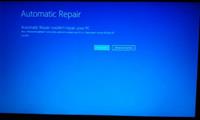隨著科技的發展, 現在生活中有很多方便我們工作用品出現, 無線鍵盤就是其中之一, 使用起來非常方便、靈活, 受到了廣大消費者的青睞。 但是在使用的過程中, 無線鍵盤也很容易出現問題, 下面我們就先來看看無線鍵盤沒反應的解決方法, 希望能夠説明您儘快解決無線鍵盤的使用問題。

【無線鍵盤沒反應的解決方法】
一、無線鍵盤沒反應的主要原因:
1、可能是由於無線鍵盤使用時間太長, 安裝在鍵盤裡的電池電量耗盡, 需要更換電池。
2、無線信號干擾無線鍵盤是2.4Ghz的無線頻段, 這個頻段裡面有藍牙 wifi 數位無繩電話, 都可能對他干擾。 如果是這樣試試不同的角度看有沒有改善。
3、無線鍵盤放置幾分鐘不使用會進入待機模式(省電)這種時候第去按可能會有“失靈”的情況。
4、可以在其他電腦上測下看行不行, 要是其他電腦可以, 那就進入BIOS有個LoadFail-SafeDefault或LoadOptimizedDefault,恢復下默認設置。
二、無線鍵盤沒反應的解決方法
造成無線鍵盤失靈沒反應的原因基本上要麼就是電池快沒電了, 要麼就是無線信號被干擾了。
1、首先如果是沒電池的話, 買對新電池更換即可, 相信大家都懂的。 這種原因是造成鍵盤偶爾失靈的情況是最多的。
2、當然還有就是一些儀器干擾了無線鍵盤的信號, 一般無線鍵盤是2.4Hz的無線頻段, 這如果無線鍵盤旁邊有一些比如藍牙、無繩電話就會干擾無線鍵盤的信號了, 所以將這些設備移動到別的地方就好了。
3、以上情況都不是的話, 那麼用戶你先查看你在無線鍵盤的時候是否是剛剛進入待機模式的時候才會出現這種故障的。

三、無線鍵盤沒反應的特殊解決辦法
特殊解決方法
故障現象:
某機器安裝的是Windows 7 系統, 快進入桌面的時候黑屏, 顯示器顯示狀態是主機休眠狀態(顯示器指示燈一閃一閃的),
故障解決:
進Bios後, 發現其中的usb keyboard support和usb mouse support這兩個選項都為“Disabled”, 將它們修改成“Enabled”後, 重新進入後, 按F8調出啟動選項後, 鍵盤可以使用了。 選擇“使用上一次正確配置啟動”後, 系統能正常進入了。
【無線鍵盤怎麼對碼】
1、首先應確認 無線滑鼠、 無線鍵盤 正確安裝好電池。
2、先同時按下鍵盤上的ESC鍵和Q鍵(或對碼按鍵), 低電壓指示燈會進行閃爍, 表示鍵盤進入對碼狀態, 再同時按下滑鼠左中右鍵 5秒鐘, 同時迅速將NANO接收器接入電腦USB介面;
3、鍵盤滑鼠進入對碼狀態後5秒鐘內接入接收器,否則手動對碼將失敗。 此時, 可選擇插拔接收器後重新進行手動對碼, 也可使用軟體對碼。

【無線鍵盤失靈無法輸入原因分析】
首先判斷為該鍵盤的電池已經用盡, 或者是無線鍵盤接收器出現問題, 更換了電池之後鍵盤還是沒有任何反映, 然後將無線鍵盤的接收器拔下來, 換了一個USB介面之後恢復正常。
解決措施:
這個情況常規的解決辦法是先查看驅動或者軟體是否正常:進入裝置管理員查看下面無線設備是否有異常問號或者嘆號。 其次再查看硬體:
1、檢測電池是否缺電,電量不夠會影響電壓、信號等一系列問題。
2、重啟電腦,同時更換usb介面測試。
另外建議:USB接收不要插在USB HUB上!因為HUB上的電壓不夠,一定插在主機板原生的USB口。
通過以上分析,出現無線鍵盤失靈的主要原因是USB介面出現故障所導致的,我只要換個介面正常就能解決問題。
其次再查看硬體:1、檢測電池是否缺電,電量不夠會影響電壓、信號等一系列問題。
2、重啟電腦,同時更換usb介面測試。
另外建議:USB接收不要插在USB HUB上!因為HUB上的電壓不夠,一定插在主機板原生的USB口。
通過以上分析,出現無線鍵盤失靈的主要原因是USB介面出現故障所導致的,我只要換個介面正常就能解決問題。